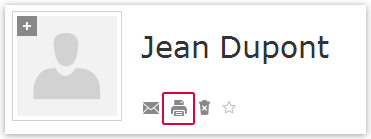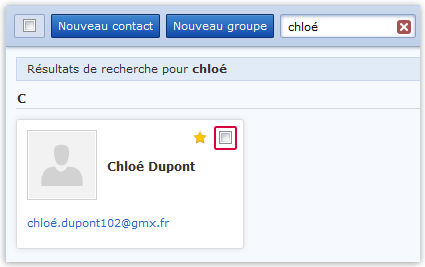Navigation auf-/zuklappen
Impression de contacts
Il est possible d'imprimer les détails concernant un contact, GMX Caramail vous explique ✓ efficace ✓ clair ✓ pratique. Vos contacts toujours à porté de main !
Vous pouvez imprimer les détails d'un ou de plusieurs contacts.
Comment imprimer les détails d'un contact spécifique
Comment imprimer les détails de plusieurs contacts
Cet article a-t-il été utile ?